Le scorciatoie da tastiera sono un ottimo modo per accelerare il flusso di lavoro e migliorare l'efficienza delle attività. Nel caso in cui utilizzi un browser come Chrome, è doppiamente importante perché le scorciatoie sono profondamente radicate nel modo in cui Chrome dovrebbe essere utilizzato. Google Chrome ha un sacco di comode scorciatoie che ti permettono di aprire segnalibri, download, nuova scheda, ecc. A parte questo, c'è un trucco accurato che ti consente di creare scorciatoie personalizzate per diverse funzioni di Chrome. Quindi, in questo articolo, condivideremo 18 fantastiche scorciatoie di Google Chrome che puoi inculcare nella tua abitudine di navigazione quotidiana per aumentare la produttività nel 2020.
Le migliori scorciatoie di Google Chrome nel 2020
Qui, ho coperto le scorciatoie di Google Chrome per Windows, macOS, Chrome OS e Linux. Pertanto, Windows, Chrome OS e Linux hanno un layout di tastiera quasi identico, quindi le scorciatoie sono le stesse per queste piattaforme. Tuttavia, macOS ha un layout di tastiera leggermente diverso con comando (Cmd) al posto del tasto di controllo (Ctrl). Così per macOS, assicurati di sostituire il tasto Ctrl con il tasto Cmd nelle scorciatoie di seguito. In caso di altre varianti, ho menzionato esplicitamente le scorciatoie di Google Chrome per macOS.
1. Gestisci le schede Chrome e Windows
Queste sono alcune delle migliori scorciatoie di Google Chrome per gestire in modo efficiente schede e finestre senza problemi. Abbiamo compilato scorciatoie di base di Google Chrome di seguito in modo da poter portare a termine i tuoi compiti senza perdere alcun momento.
- Apri una nuova scheda: Ctrl + T
- Apri una nuova finestra: Ctrl + N
- Cambia scheda Chrome: Ctrl + Tab
- Cambia scheda Chrome su Mac: Cmd + Opzione + Freccia destra o sinistra
- Apri il link in una nuova scheda: Ctrl + clic
- Apri il link in una nuova finestra: Maiusc + clic
Se vuoi vivere un'esperienza unica ogni volta che avvii una nuova scheda di Chrome, dovresti guardare alcune fantastiche estensioni di nuove schede di Chrome che ti permetteranno di personalizzare l'interfaccia.
2. Chiudere la scheda attiva
Per chiudere rapidamente le tue schede, puoi utilizzare questa utile scorciatoia di Google Chrome. Premi CTRL + W. e la scheda verrà chiusa immediatamente. E se vuoi chiudere l'intera finestra di Chrome, premi Ctrl + Maiusc + W. È abbastanza semplice, giusto?
3. Riaprire la scheda chiusa
A volte in fretta, chiudiamo una scheda attiva che avremmo dovuto utilizzare. Ma c'è un'elegante scorciatoia di Google Chrome che ti consente di riaprire immediatamente la scheda chiusa. Basta premere Ctrl + Maiusc + T e l'ultima scheda chiusa verrà aperta. Puoi eseguire questa scorciatoia tutte le volte che vuoi finché non trovi la tua scheda attiva.
4. Apri la modalità di navigazione in incognito
Chrome ha una scorciatoia da tastiera interessante che ti consente di aprire la modalità di navigazione in incognito in pochi secondi. Appena premi Ctrl + Maiusc + N e sarai in modalità di navigazione in incognito. E se vuoi chiuderlo, premi semplicemente Ctrl + Maiusc + W e tornerai alla modalità normale.
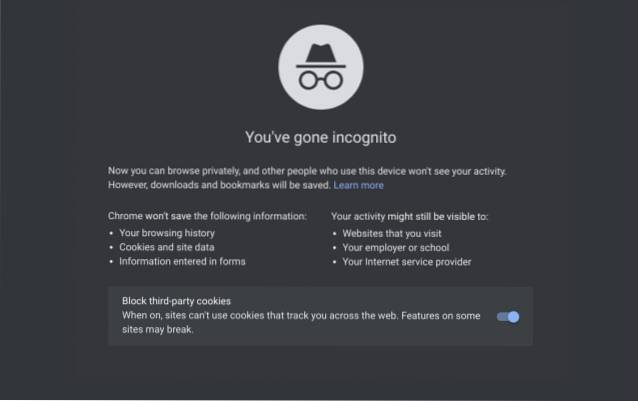
5. Scorciatoie della pagina web
Queste sono alcune delle scorciatoie di Google Chrome più utili che possono aiutarti navigare in modo esperto attraverso le pagine web. Se vuoi padroneggiare Google Chrome, devi conoscere le scorciatoie di navigazione.
- Tornare indietro: Alt + Freccia sinistra
- Vai avanti: Alt + Freccia destra
- Torna su Mac: Cmd + [
- Vai avanti su Mac: Cmd +]
- Salvare la pagina: Ctrl + S
- Stampa la pagina: Ctrl + P
- Cerca nella pagina: Ctrl + F
6. Aggiorna la pagina
Puoi aggiornare comodamente una pagina web su Chrome premendo Ctrl + R chiavi. Non è necessario raggiungere il pulsante di aggiornamento. E se vuoi aggiornare la pagina senza il contenuto memorizzato nella cache, premi Ctrl + Maiusc + R e la pagina web caricherà appena il contenuto dal server web. Questa è probabilmente una delle scorciatoie di Google Chrome migliori e più utilizzate.
7. Zoom avanti e indietro
Lo zoom avanti e indietro è una delle mie scorciatoie preferite di Google Chrome che uso regolarmente. Se il contenuto di una pagina web è troppo piccolo e illeggibile, puoi farlo premere Ctrl + tasto più per ingrandire la pagina. Allo stesso modo, se la dimensione del contenuto è troppo grande, puoi ridurla premendo Ctrl + tasto Meno. E se vuoi reimpostare la percentuale di zoom alla dimensione predefinita, premi semplicemente Ctrl + 0.

8. Funzioni di Google Chrome
Qui puoi trovare il file scorciatoie essenziali di Google Chrome per l'apertura e la cronologia di navigazione, download, segnalibri, ecc con semplici combinazioni di tasti. Non è necessario aprire il menu di Chrome e passare attraverso i cerchi. Usa queste scorciatoie per un po 'di tempo e rimarrà con te.
- Apri cronologia: Ctrl + H.
- Apri cronologia su Mac: Cmd + H.
- Apri Download: Ctrl + J
- Apri Download su Mac: Cmd + Maiusc + J
- Aggiungere la pagina corrente ai segnalibri: Ctrl + D
- Vai alla barra degli indirizzi: Ctrl + L
9. Mostra / Nascondi barra dei segnalibri
Di tanto in tanto, voglio aprire il mio elenco di siti Web senza digitare manualmente il loro URL. Tuttavia, se la barra dei segnalibri è disabilitata, sarà necessario aprire una nuova scheda per accedere ai segnalibri. In questi casi, puoi mostrare o nascondere rapidamente la barra dei segnalibri nella scheda corrente utilizzando questo fantastico collegamento di Google Chrome. Basta premere Ctrl + Maiusc + B e verrà visualizzata la barra dei segnalibri. E una volta che hai finito con i segnalibri, premi di nuovo la stessa scorciatoia per nasconderlo. Quant'è fico? Inoltre, se desideri creare un backup dei tuoi segnalibri, scopri come esportare i segnalibri di Chrome e salvarli facendo clic sul collegamento.
10. Cambia utente Chrome
Uso due profili Chrome sul posto di lavoro e ogni volta, devo passare dal mio account di lavoro a quello di casa, devo raggiungere manualmente la sezione del profilo. Ma utilizzando la scorciatoia Ctrl + Maiusc + M., Posso facilmente cambiare utente senza toccare il mouse. È davvero senza soluzione di continuità e lo adoro.
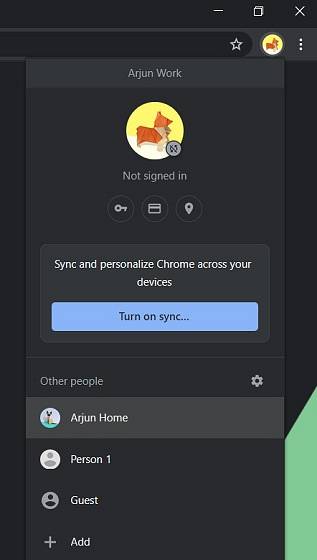
11. Eseguire la ricerca con Google da qualsiasi luogo
Questa pratica scorciatoia di Google Chrome mi ha fatto risparmiare così tanto tempo. Basta premere Ctrl + K e sarai sulla Omnibox di Google, pronto per inserire la tua query di ricerca. La parte migliore è che puoi essere ovunque su una pagina web e chiamare la ricerca su Google con questa scorciatoia efficace. Tieni presente che alcune app Web mantengono la scorciatoia Ctrl + K per diverse azioni (come l'aggiunta di collegamenti). In questi casi, questa scorciatoia non funzionerà.
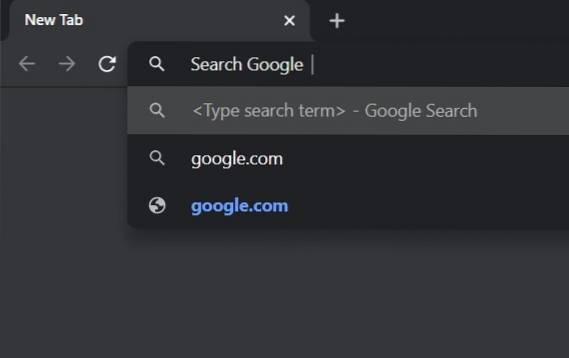
12. Incolla senza formattazione
Questa è una scorciatoia davvero utile se copi contenuti dal web ma temi la formattazione del testo che ne deriva. Bene, basta premere Ctrl + Maiusc + V e voilà, hai un testo semplice senza strane composizioni nel tuo word processor. Fantastico, vero?
13. Elimina dati di navigazione
A volte abbiamo fretta e vogliamo eliminare istantaneamente i dati di navigazione. In questi casi, puoi utilizzare questa fantastica scorciatoia di Google Chrome. Basta premere Ctrl + Maiusc + Canc e ti verrà offerta la finestra "Cancella dati di navigazione" con un intervallo di tempo preselezionato di 1 ora. Ora fai clic su Cancella dati e hai cancellato i dati di navigazione in pochi secondi.
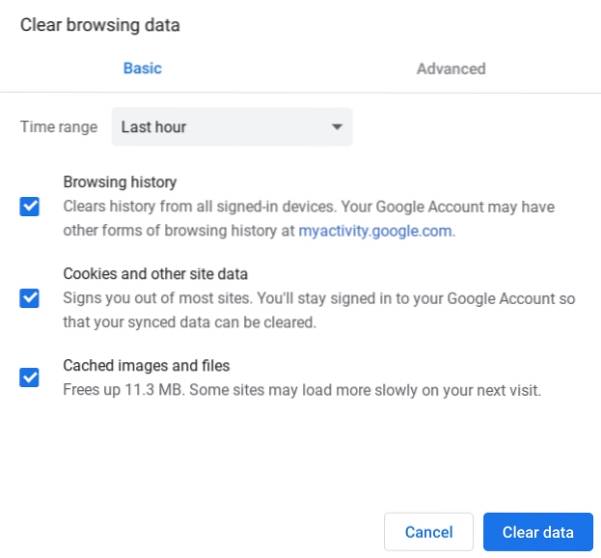
14. Scorri orizzontalmente
Ci sono momenti in cui affrontiamo pagine disposte orizzontalmente e non abbiamo idea di come procedere. Bene, tieni premuto il pulsante Maiusc e fai scorrere la rotellina del mouse. La pagina web inizierà a scorrere orizzontalmente. Ora dovresti ricordarlo la prossima volta che ti imbatti in tali pagine web.
15. Apri il menu e le impostazioni di Chrome
Molti utenti odiano il fatto che non ci sia una scorciatoia appropriata per Google Chrome per aprire la pagina Impostazioni. Bene, ho trovato questo modo ingegnoso per aprire la pagina Impostazioni in pochissimo tempo. Basta premere Alt + E per aprire il menu di Chrome e quindi premere il tasto "S" per aprire Impostazioni. Prego.
Nota: Questa scorciatoia non funziona su Mac.
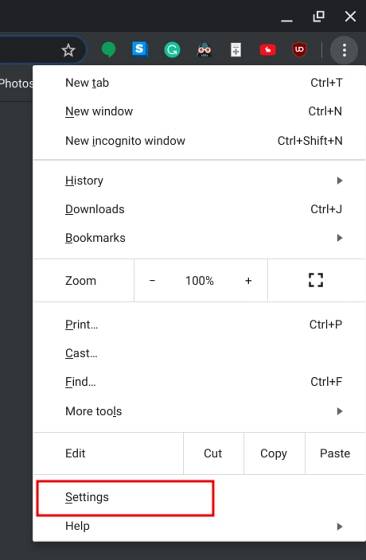
16. Aprire la Home Page
Usando questa fantastica scorciatoia di Google Chrome, puoi aprire la tua home page di Chrome, semplicemente premendo Alt + Home pulsanti su computer Windows e Linux. E su macOS, premi Cmd + Maiusc + H per aprire la home page nella scheda corrente. In questo modo, non dovrai continuare ad aprire una nuova scheda per accedere alla home page.
Nota: Questa scorciatoia non funziona su Chrome OS.
17. Aggiungere "www" e ".com" al nome di un sito nella barra degli indirizzi
Se sei troppo pigro per digitare l'intero URL, beh Chrome ha qualcosa per te. Digita il nome di un sito nella barra degli indirizzi e premi Ctrl + Invio. Si aprirà direttamente il sito Web pertinente. Ad esempio, se digiti beebom e premi Ctrl + Invio, Chrome aprirà direttamente www.beebom.com.
18. Apri Chrome Task Manager
Simile al Task Manager di Windows, Chrome ha anche il suo Task Manager dedicato e puoi aprirlo tramite un collegamento di Google Chrome. Basta premere Maiusc + Esc e puoi controllare quali app ed estensioni stanno consumando la tua RAM e aumentando l'utilizzo della CPU. Nel caso in cui una scheda non risponde, puoi facilmente terminare il processo da qui.
Nota: Questa scorciatoia non funziona su macOS.
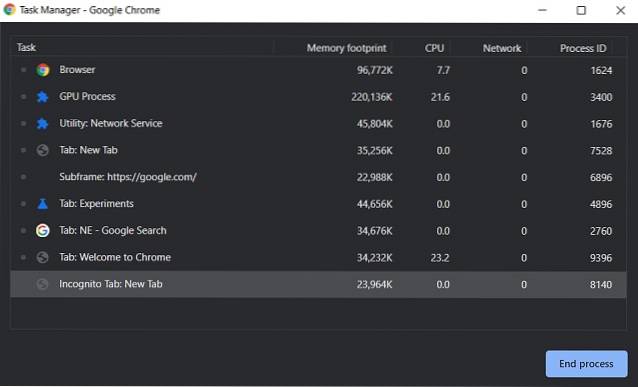
Crea le tue scorciatoie per Google Chrome
Google Chrome ha una grande funzionalità che consente agli utenti di assegnare scorciatoie da tastiera personalizzate a Estensioni di Chrome. Ad esempio, utilizzo l'estensione Dark Reader per scurire tutte le pagine web. Tuttavia, a volte, l'estensione oscura il contenuto di una pagina web e diventa più difficile da leggere. In tal caso, devo saltare i cerchi e disattivare manualmente l'estensione del lettore scuro. Ma con questa funzione, posso assegnare una scorciatoia personalizzata, ad esempio Ctrl + B per disattivare istantaneamente la modalità oscura su qualsiasi pagina.
1. Per accedere alle impostazioni, aprire chrome: // extensions / shortcuts e Assegna il tuo tasto di scelta rapida personalizzato all'estensione di tua scelta. Tieni presente che il collegamento non dovrebbe entrare in conflitto con altre combinazioni di tasti di scelta rapida. Ora puoi utilizzare comodamente le scorciatoie da tastiera personalizzate su Google Chrome.
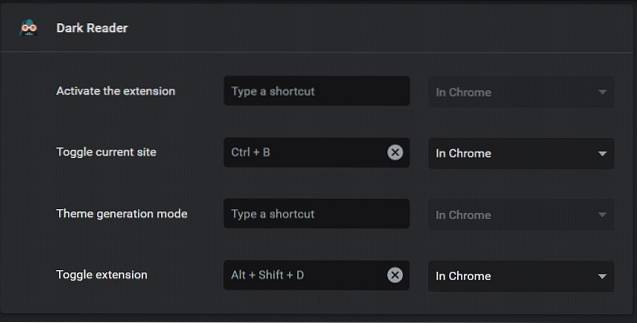
2. Oltre a quello, puoi utilizzare Shortkeys, un'estensione di terze parti per personalizzare le scorciatoie di Google Chrome. Se vuoi creare le tue scorciatoie da tastiera che puoi ricordare facilmente, puoi farlo. In effetti, puoi disabilitare tutte le scorciatoie native di Google Chrome e sostituirle con il tuo set di scorciatoie utilizzando questa estensione.
 Installa i tasti di scelta rapida: (Gratuito)
Installa i tasti di scelta rapida: (Gratuito)
Usa Chrome al massimo delle potenzialità con le scorciatoie da tastiera
Usiamo Google Chrome alla nostra velocità, ma ci sono modi come le scorciatoie da tastiera per migliorare il nostro flusso di lavoro ed essere più produttivi. Le scorciatoie da tastiera sono utili non solo per Chrome ma per qualsiasi applicazione su cui lavori. Quindi è meglio personalizzarlo con le nostre preferenze. Spero che ti siano piaciute le scorciatoie di Chrome menzionate in questo elenco. E se vuoi creare le tue scorciatoie, puoi farlo benissimo anche tu. Ad ogni modo, se hai trovato questo articolo interessante, puoi commentare in basso e farci sapere cosa ne pensi.
 Gadgetshowto
Gadgetshowto



